Работа с программой
AKVIS ArtWork может работать как отдельная программа или как плагин к графическому редактору.
Возможности программы зависят от типа лицензии. Во время ознакомительного периода можно попробовать все варианты и выбрать наиболее подходящий.
Для того чтобы преобразовать фотографию в картину, необходимо выполнить следующие действия:
- Шаг 1. Открыть изображение.
- В отдельной программе (файл в формате TIFF, BMP, RAW, JPEG, WEBP или PNG):
Диалоговое окно Открыть изображение можно вызвать сразу после запуска программы с помощью двойного щелчка мыши в области Окна изображения или кнопкой
 на Панели управления. Кроме того, можно перетащить ярлык изображения в открытое окно программы или редактора.
на Панели управления. Кроме того, можно перетащить ярлык изображения в открытое окно программы или редактора.
- При работе с плагином:
В графическом редакторе с помощью команды меню Файл -> Открыть или сочетания клавиш Ctrl+O на Windows, ⌘+O на Mac вызвать диалог открытия изображения и выбрать требуемый файл.
Вызвать плагин AKVIS ArtWork:
в AliveColors: Эффекты -> AKVIS -> ArtWork;
в Adobe Photoshop: Filter –> AKVIS –> ArtWork;
в Corel PaintShop Pro: Effects –> Plugins -> AKVIS –> ArtWork;
в Corel Photo-Paint: Effects –> AKVIS –> ArtWork.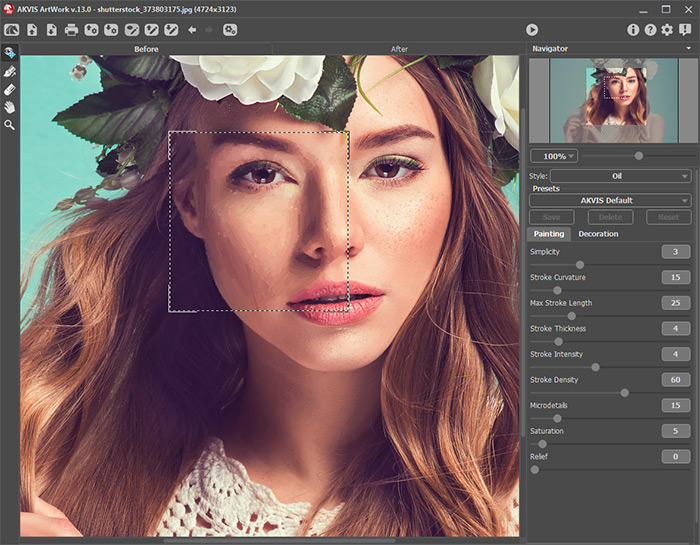
Окно программы AKVIS ArtWork - Шаг 2. Из выпадающего списка Стиль на Панели настроек выбрать стиль живописи: Масло, Акварель, Гуашь, Комикс, Перо и чернила, Линогравюра, Трафарет, Пастель или Пуантилизм.
- Шаг 3. В закладке Рисунок отрегулировать значения параметров выбранного стиля.
Результат преобразования с данными параметрами будет показан в Окне предварительного просмотра (кроме стиля Линогравюра).
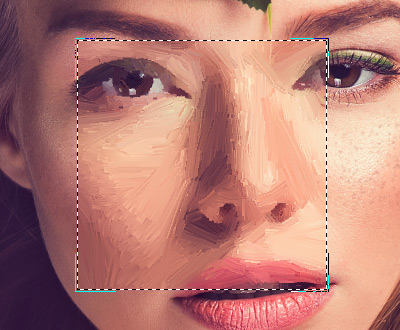
Окно предварительного просмотра - Шаг 4. Нажать на кнопку
 , чтобы запустить конвертацию исходного изображения в рисунок с учетом заданных параметров. Нажатие кнопки Отмена справа от индикатора процесса обработки прерывает расчёт. Если параметры не были изменены, программа запустит процесс обработки изображения с настройками по умолчанию (пресет AKVIS Default либо последний использованный в работе с программой пресет).
, чтобы запустить конвертацию исходного изображения в рисунок с учетом заданных параметров. Нажатие кнопки Отмена справа от индикатора процесса обработки прерывает расчёт. Если параметры не были изменены, программа запустит процесс обработки изображения с настройками по умолчанию (пресет AKVIS Default либо последний использованный в работе с программой пресет).
- Шаг 5. В версии Home Deluxe и Business имеется возможность изменить характер наложения мазков (только для стилей Масло и Пастель!) с помощью направляющих штрихов.
Для редактирования направляющих штрихов используются кнопки
 и
и  (удаление/восстановление последнего проведённого штриха) и инструменты:
(удаление/восстановление последнего проведённого штриха) и инструменты:
- Направление мазков
 . При активации инструмента курсор изменит форму на крестик, которым можно провести тонкие указательные штрихи, вдоль которых будут ориентированы прилегающие мазки. Новый вариант расположения мазков будет показан в Окне предварительного просмотра. Чтобы произвести расчёт для всего изображения, необходимо нажать на кнопку
. При активации инструмента курсор изменит форму на крестик, которым можно провести тонкие указательные штрихи, вдоль которых будут ориентированы прилегающие мазки. Новый вариант расположения мазков будет показан в Окне предварительного просмотра. Чтобы произвести расчёт для всего изображения, необходимо нажать на кнопку  .
.
- Ластик
 . С помощью данного инструмента можно частично или полностью стереть штрихи. Размер инструмента регулируется по правому клику мыши.
. С помощью данного инструмента можно частично или полностью стереть штрихи. Размер инструмента регулируется по правому клику мыши.
Подсказка: Направляющие штрихи можно сохранить в виде файла с расширением .direction (кнопка
 ), чтобы в последующем использовать их для доработки незаконченной картины. При загрузке файла со штрихами (кнопка
), чтобы в последующем использовать их для доработки незаконченной картины. При загрузке файла со штрихами (кнопка  ) штрихи автоматически масштабируются под размер рисунка.
) штрихи автоматически масштабируются под размер рисунка.
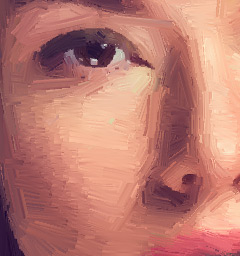
Автоматическое
распределение штрихов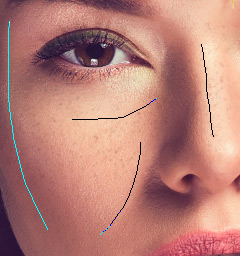
Направляющие линии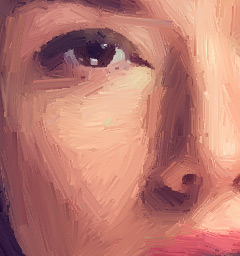
Изменение направления штрихов - Направление мазков
- Шаг 6. При необходимости настроить в закладке Оформление параметры холста, рамки или добавить текст. Порядок применения эффектов зависит от последовательности, в которой расположены закладки.
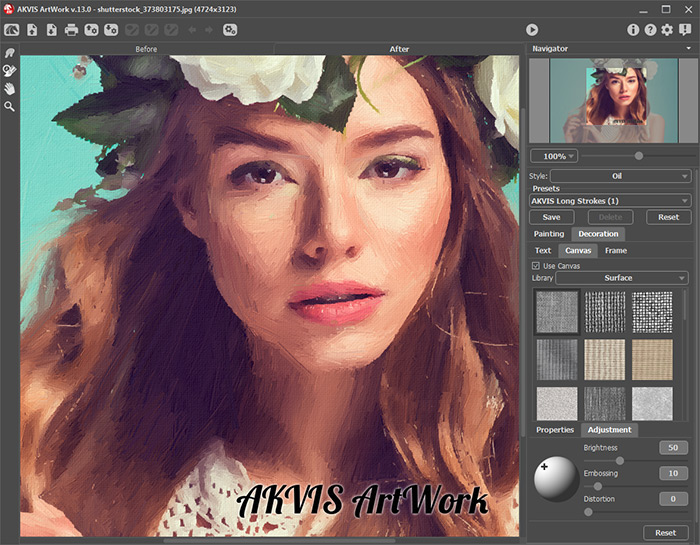
Подписанное изображение на холсте - Шаг 7. Понравившиеся настройки конвертации можно сохранить как пресет и использовать в дальнейшем. Дополнительная информация о пресетах ArtWork.
- Шаг 8. Полученное изображение можно доработать на закладке После с помощью инструментов постобработки (только для лицензий Home Deluxe и Business):
- Размазывание
 (для стилей Масло, Акварель, Гуашь и Пастель);
(для стилей Масло, Акварель, Гуашь и Пастель);
- Размытие
 (для стилей Акварель и Гуашь);
(для стилей Акварель и Гуашь);
- Цветная кисть
 (для стилей Линогравюра, Перо и чернила, Трафарет);
(для стилей Линогравюра, Перо и чернила, Трафарет);
- Кисть возврата
 (для всех стилей).
(для всех стилей).
Внимание! Если параметры изменены и выполняется новый расчёт, результат доработки будет потерян.
- Шаг 9. В стандалон-версии AKVIS ArtWork есть возможность распечатать изображение.

Картина маслом - Шаг 10. Сохранить полученное изображение.
- В отдельной программе:
Нажать на кнопку
 и в диалоговом окне Сохранить изображение ввести имя файла, указать формат (TIFF, BMP, JPEG, WEBP или PNG) и выбрать каталог, в который необходимо сохранить файл.
и в диалоговом окне Сохранить изображение ввести имя файла, указать формат (TIFF, BMP, JPEG, WEBP или PNG) и выбрать каталог, в который необходимо сохранить файл.
- При работе с плагином:
Нажать на кнопку
 , чтобы применить результат обработки. Окно плагина AKVIS ArtWork закроется, и изображение появится в окне графического редактора.
, чтобы применить результат обработки. Окно плагина AKVIS ArtWork закроется, и изображение появится в окне графического редактора.
В графическом редакторе вызвать диалог сохранения файла командой меню Файл -> Сохранить как, ввести имя файла, указать формат и выбрать каталог, в который необходимо сохранить файл.
